Fout 5: Toegang wordt geweigerd fout in Windows 10 [volledige FIX]
Dit is een eenvoudige oplossing, maar het doet vaak de truc.
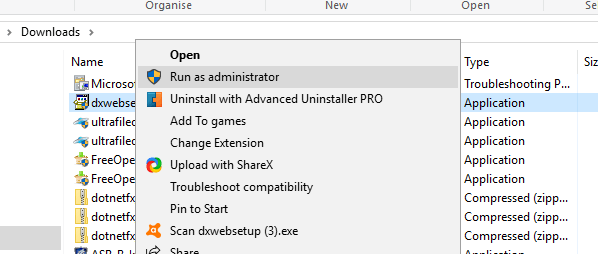
er gebeurt niets wanneer u op Als administrator uitvoeren klikt? We hebben de juiste oplossing voor je.
Switch your user account to an admin profile
als het selecteren van de optie als administrator uitvoeren niet werkt, moet u mogelijk de software binnen een admin gebruikersaccount installeren.
het kan dus nodig zijn om uw standaard account om te zetten naar een admin account. Dit is hoe u uw profiel kunt schakelen naar een beheerder een via het Configuratiescherm:
- Open Run door op de Win-toets + R sneltoets.
- voer netplwiz in in het tekstvak en druk op de OK knop.
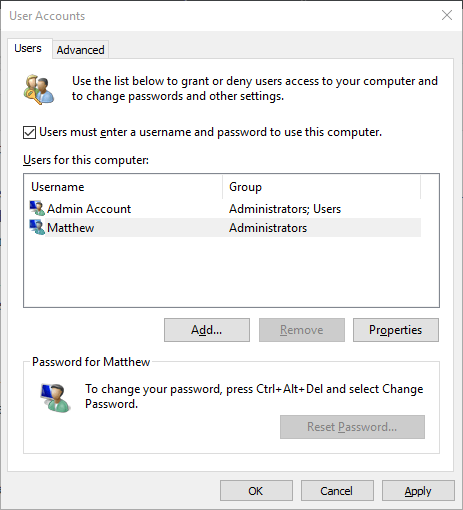
- Selecteer uw gebruikersprofiel en druk op de knop Eigenschappen.
- selecteer vervolgens het tabblad groepslidmaatschap om het menu opties te openen.
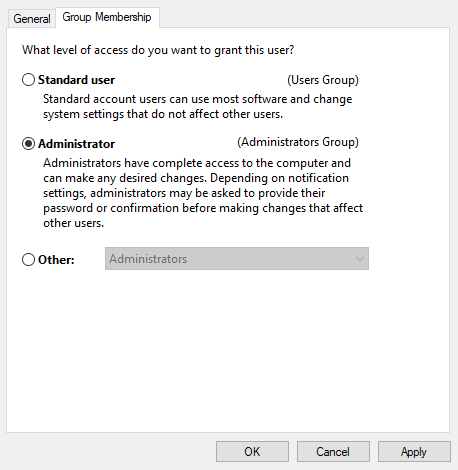
- Selecteer de optie Administrator en druk op de knop Toepassen en OK.
u kunt het Configuratiescherm niet openen? Neem een kijkje op deze stap-voor-stap handleiding om een oplossing te vinden.
leer alles wat er te weten valt over het admin account en hoe je het hier kunt in-en uitschakelen!
Schakel het ingebouwde beheerdersaccount in via de opdrachtprompt
- druk op de Windows-toets + X sneltoets.
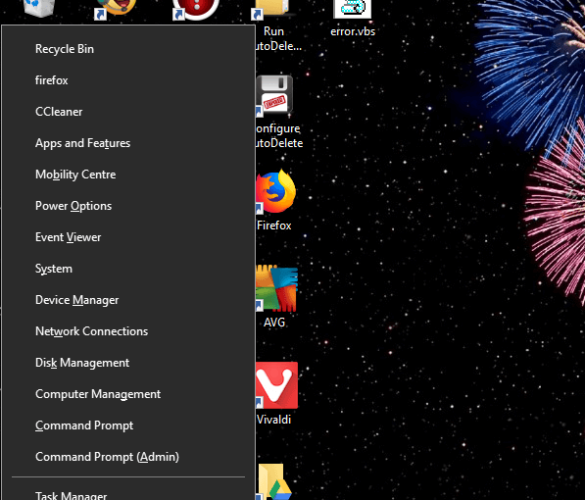
- selecteer vervolgens Command Prompt (Admin).
- voer het volgende commando in en druk op Enter:
net user administrator /active:yes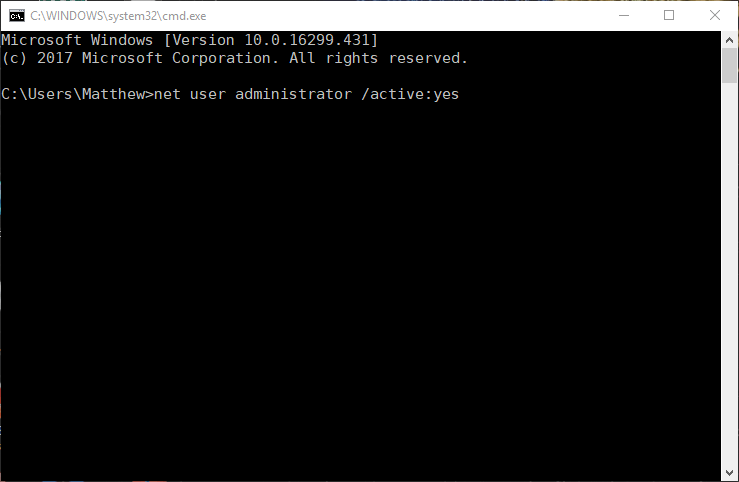
- daarna, sluit de Prompt en probeer de benodigde software te installeren.
- u kunt het ingebouwde admin profiel uitschakelen door in te voeren
net user administrator /active:no
Open het programma Install and Uninstall probleemoplosser
Microsoft ‘ s programma Install and Uninstall probleemoplosser kan installatiefouten repareren. Dat is vooral het geval als er corrupte registersleutels blokkeren software-installatie.
deze tool is niet inbegrepen in Windows 1o, maar u kunt het opslaan door op de downloadknop op deze webpagina te klikken.
open vervolgens de gedownloade probleemoplosser en druk op de knop Volgende om het uit te voeren.
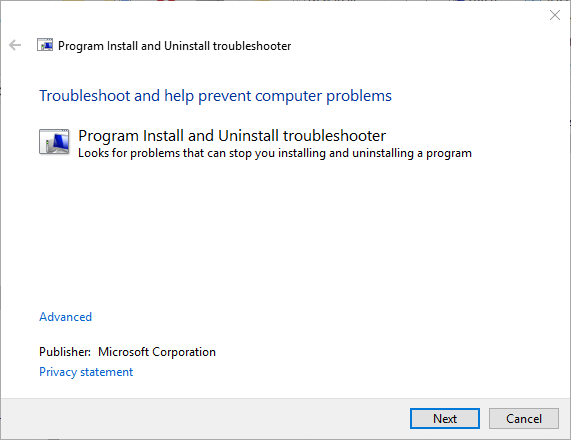
verplaats het installatieprogramma naar het C: – station
als u het installatieprogramma opent van een alternatief station naar het station waarop Windows staat (meestal het station C:), verplaats de installatiewizard naar het station C:.
u kunt dit doen door met de linkermuisknop op het installatieprogramma in de bestandsverkenner te klikken en het naar het C: – station te slepen.
dan ziet u een Verplaatsen naar tooltip.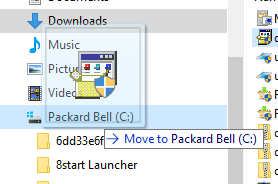
laat de linker muisknop los om het installatieprogramma te verplaatsen. Daarna kunt u de installatiewizard van het programma openen vanaf het C: – station.
Pas de UAC-instellingen aan
- druk eerst op de Windows-toets + X sneltoets.
- selecteer Uitvoeren om dat accessoire te openen.
- voer Gebruikersaccountcontrolsettings in en klik op OK.

- sleep de balk in dat venster om nooit melding te maken.
- druk op de OK-knop en start uw apparaat opnieuw op.
als u meer informatie wilt over wat Gebruikersaccountbeheer is en hoe het te beheren, bekijk dan deze speciale gids.
Windows herstellen met Systeemherstel
- om Systeemherstel te openen, drukt u op de sneltoets Windows + R.
- voer dan rstrui in en klik op de OK knop.
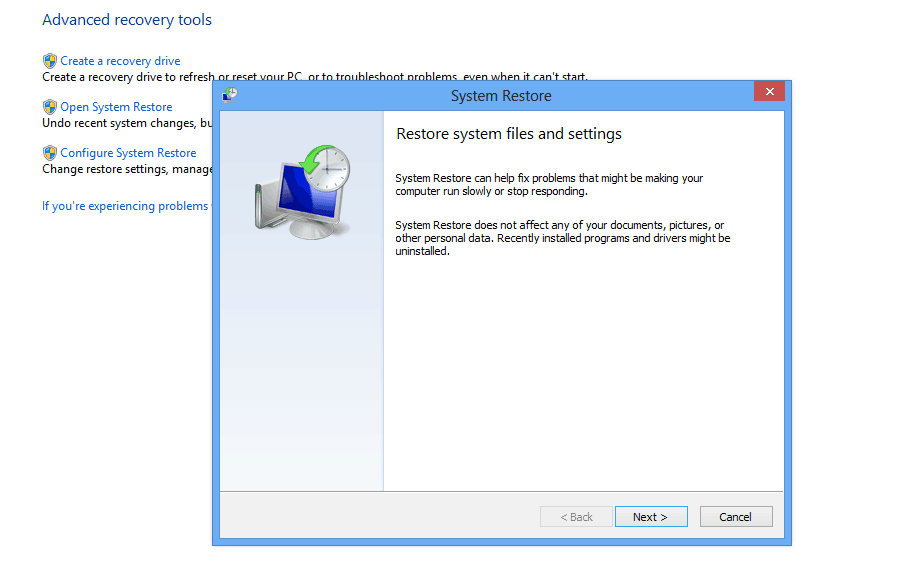
- druk op de knop Volgende in het venster Systeemherstel.
- klik op de optie Toon Meer herstelpunten om de lijst van

- uit te breiden selecteer een herstelpunt dat Windows zal herstellen naar een datum waarop de fout 5: Access is denied niet verscheen.
- Windows herstellen verwijdert software die is geïnstalleerd na het geselecteerde herstelpunt. Om te zien welke software een herstelpunt verwijdert, drukt u op de knop Scannen voor getroffen programma ‘ s

- klik op de knop Volgende en voltooien om uw geselecteerde herstelpunt te bevestigen.
de foutmelding 5: Access is denied kan ook verschijnen als gevolg van een beschadigd systeemaccount of active directory. Het herstellen van Windows naar een eerdere datum zal dergelijke problemen op te lossen.
als Systeemherstel niet werkt, raak dan niet in paniek. Controleer deze handige handleiding en stel dingen weer recht.
de hierboven genoemde oplossingen zullen u helpen de fout op te lossen 5: Toegang wordt geweigerd fout in Windows, zodat u de vereiste software kunt installeren.
afgezien van deze resoluties, scant u het register met een registry cleaner.
het bijwerken van verouderde stuurprogramma ‘ s kan ook het probleem oplossen.